Što obavijest znači da ovaj uređaj može brže funkcionirati ... i kako riješiti problem

- 2441
- 446
- Mr. Philip Bayer
Korisnici stacionarnih računala i prijenosnih računala s vremena na vrijeme suočavaju se s svim vrstama problema, a većina njih se može upravljati neovisno, što je gotovo svaki vlasnik uređaja naviknut. Pogreške i neispravnosti o kojima sustav obavještava, mogu se pojaviti iz različitih razloga i u različitim scenarijima, pa prije svega morate saznati zašto je postojao problem.

Jedan od čestih problema koji je pronađen prilikom povezivanja USB uređaja na računalo je pojava obavijesti u trijama "Ovaj uređaj može brže raditi ...", nagovještavajući činjenicu da ste se ili povezali s priključkom zastarjele verzije, ili se pojavila poteškoća s funkcioniranjem priključka i ne radi u pravom načinu rada. Koji je razlog pojave takve poruke i kako ispraviti situaciju koju ćemo shvatiti.
Stare USB tipove
Stara računala i prijenosna računala možda ne podržavaju USB 3 specifikaciju.0, zatim prilikom povezivanja USB 3 uređaja.0 do priključka 2.0 Na deklariranoj brzini ne može se računati, jer se s takvim povezivanjem koriste mogućnosti koje ranija verzija može ponuditi. Mnogo je razlika između tehnoloških generacija, većinom govorimo o performansama i tehničkoj implementaciji, jer USB 3.0, iako unatrag kompatibilan s verzijom 2.0, ali funkcionira sa stanjem ograničavanja brzine zastarjelog standarda.
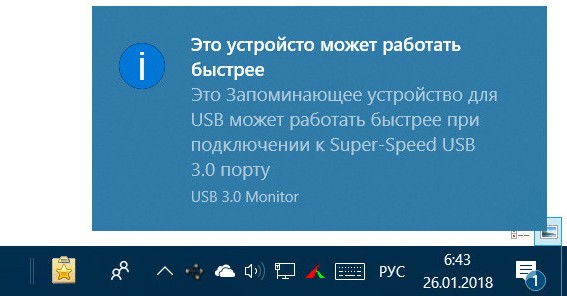
Poruka "Ovaj uređaj može brže funkcionirati ..." ukazuje da je uređaj sposoban više, ali pod određenim uvjetima, upravo su oni koji trebate pružiti (vaš uređaj ima priključak 3 3.0 i uređaj 3.0 treba povezati s njim). To jest, za postizanje brzine koju pruža nova generacija tehnologije mora podržati i spojeni uređaj i priključak.
USB priključci prve generacije gotovo nikada nisu pronađeni na uređajima, a 2000. se pojavio sučelje 2.0 (brzina od 60 mb/s), i iako je već zastarjela, danas rasprostranjena. S pojavom USB 3 sučelja.0 SuperSpeed u 2008. godini, propusnost se povećala na 5 GB/s (nominalna vrijednost). Poboljšanje tehnologije tu se nije zaustavilo. 2013. godine pojavilo se USB 3 sučelje.1 brzinom do 10 GB/s, a u 2017. - USB 3.2 s indikatorom visoke brzine do 20 gbit/s (kroz dva kanala od 10 GB/s).
Priključak 3.0 na uređajima je lako identificirati vizualno, razlikuje se u plavoj boji u boji priključka, rjeđe se neki proizvođači koriste crveni, dok za priključke 2.0 se koriste crno ili sivo.
Maksimalna brzina je onemogućena u BIOS -u
Obavijest "Ovaj uređaj može raditi brže ..." može značiti da USB 3.0 funkcija u USB 2 načinu rada.0 ili ako govorimo o 2.0, tada USB radi brzinom od 1.0. To se može dogoditi zbog pogrešnih postavki u BIOS -u. Ako su pokazatelji visoke brzine sučelja mnogo niži nego što bi trebalo biti, provjerite parametre BIOS -a i promijenite ih ako je potrebno. Izvodimo sljedeće radnje:
- Ponovno pokrenite uređaj i pređite na BIOS.
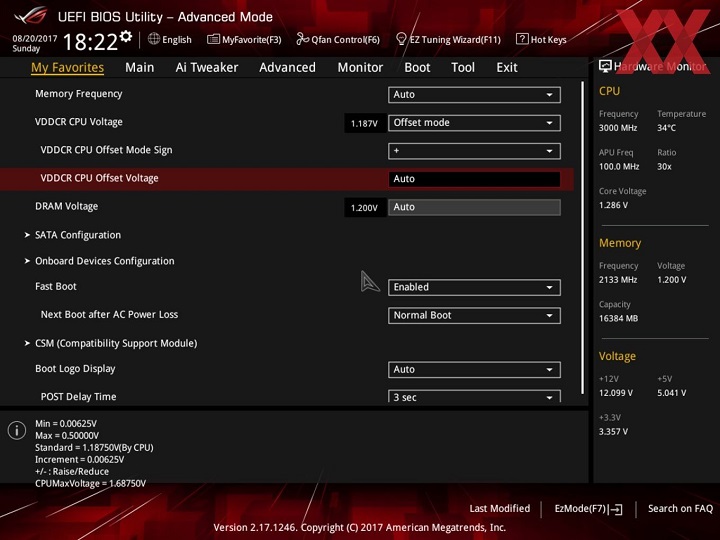
- Daljnje će se radnje razlikovati ovisno o verziji BIOS -a. Potrebno je pronaći odjeljak odgovoran za postavljanje USB priključaka (često je ovo kartica "Napredna" i odjeljak "USB konfiguracija").
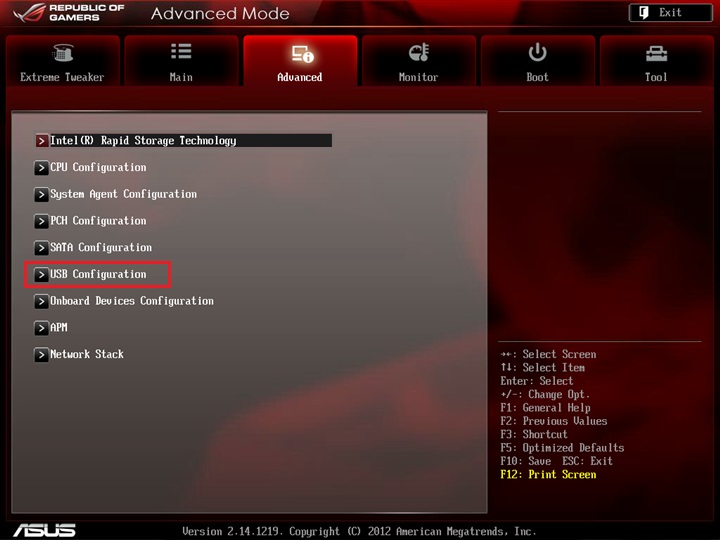
- Ovdje nalazimo parametre "USB0 podrška" i "XHCI Hand -Off" (mogu se nazvati i "XHCI pre -boot mod", "xhci mod" ili "xhci", tako da se u ime oslanjamo na "xhci").
- Za ove parametre treba postaviti vrijednost "Omogući" ("uključivo"). Ako to nije slučaj (stoji "onemogući"), mijenjamo se.
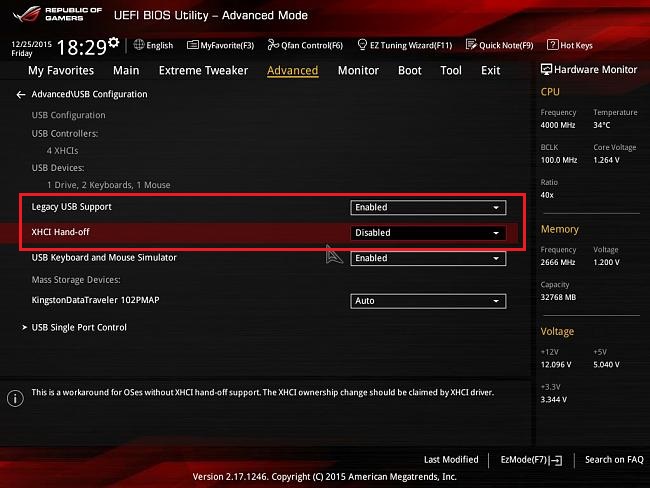
Uključivanje/isključivanje kontrolera odgovoran je za podršku sučelja od strane matične ploče. Nadalje, nije svaka verzija BIOS -a ima USB 3 odjeljak za podršku.0, tada bi to trebalo tražiti točno vrijednost za XHCI. Osim "onemogući" i "omogući" na određenim pločama na parametru "XHCI" kontrolera, vrijednosti "automatskog" ili "pametnog automatskog" mogu izdržati. Automatski način rada, postavljen prema zadanim postavkama, osigurava funkcioniranje priključaka 3.0 u načinu rada 2.0 Tijekom preuzimanja računala (sustav se učitava svojim upravljačkim programima), dok nakon pokretanja OS -a, sučelja djeluju u USB 3 načinu.0.
Nema USB priključaka
USB konektori opremljeni su svim računalima i prijenosnim računalima koji danas djeluju, druga stvar je podržati novi USB 3 Standard.0, pružajući veliku brzinu razmjene informacija. Sistemska ploča, čak i stari stil, opremljena je konektorima 2.0. Ako se u vašem slučaju pokazalo da to nije slučaj ili 2.0 je, ali postoji samo USB 3 priključak.0, a prilikom povezivanja USB flash pogona, piše vam "Uređaj može brže raditi ...", to jest, opcija kupnje PCI USB 2.0 ili 3.0, ili obje verzije.

Trošak instaliranja vanjskog kontrolera nekoliko je puta niži od kupovine nove matične ploče, a sam postupak je prilično jednostavan. Važno je imati ideju kako izgleda utor. Prije obavljanja posla, računalo se mora u potpunosti de -energiju, nakon čega možete ukloniti poklopac sustava (u slučaju PC -a) i umetnuti regulator u besplatni PCI utor. Vozači su instalirani u automatskom načinu rada.
Brzina rada na razini USB 1.0
Ako vam sustav kaže da USB može raditi brže i USB 3.0 ili 2.0 Postoji brzina na razini 1.0, a postavke u BIOS -u su točne, razlog može biti u vozačima. Obično su instalirani u automatskom načinu rada, ali u nekim slučajevima, na primjer, kada je raspodjela OS -a "slomljena" ili u procesu funkcioniranja sustava postoje problemi, vozač se ne može odrediti Windowsom. Tada se vozači moraju ažurirati ručno (ili izbrisati, nakon čega će ih sustav instalirati sam).
Da bismo to učinili, izvodimo sljedeće radnje:
- Prelazimo na "Upravitelj uređaja" koristeći bilo koju metodu prikladnu za vas (putem upravljačke ploče, pretraživanje, iz izbornika Start (Win+x) ili pomoću naredbe "Perform" (Win+R) i naredbe DevMgmt.MSC).
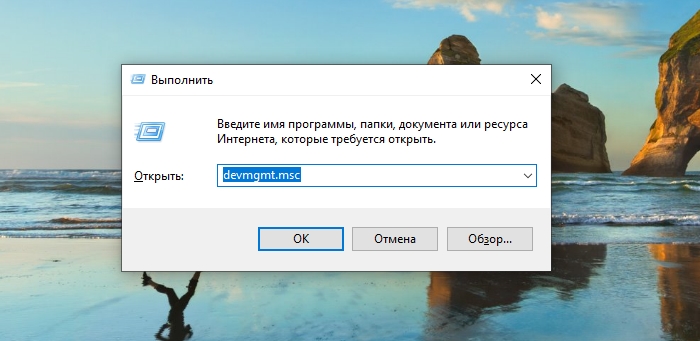
- Otvaramo podružnicu "USB" kontrolera.
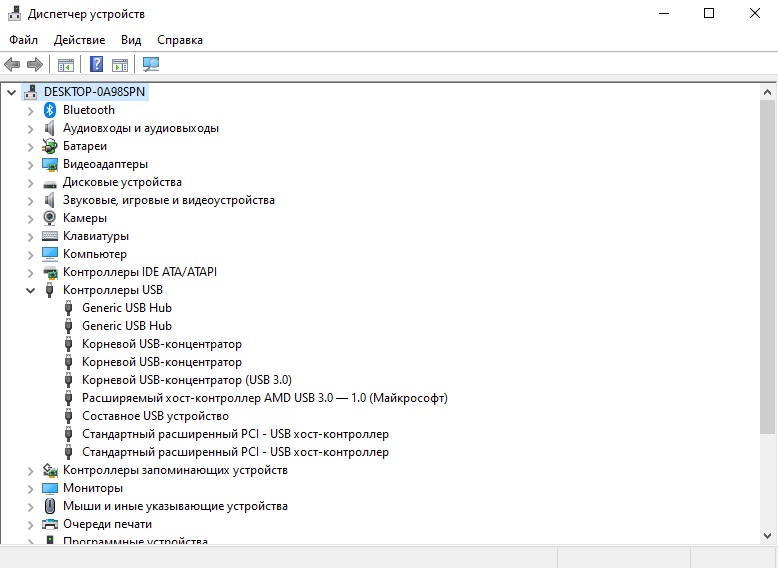
- Odaberite "Prošireni kontroler domaćina ...", a iz kontekstnog izbornika odabrat ćemo opciju "Ažurirajte upravljačke programe" (druga opcija rješenja je korištenje opcija za uklanjanje i ažuriranje konfiguracije opreme).
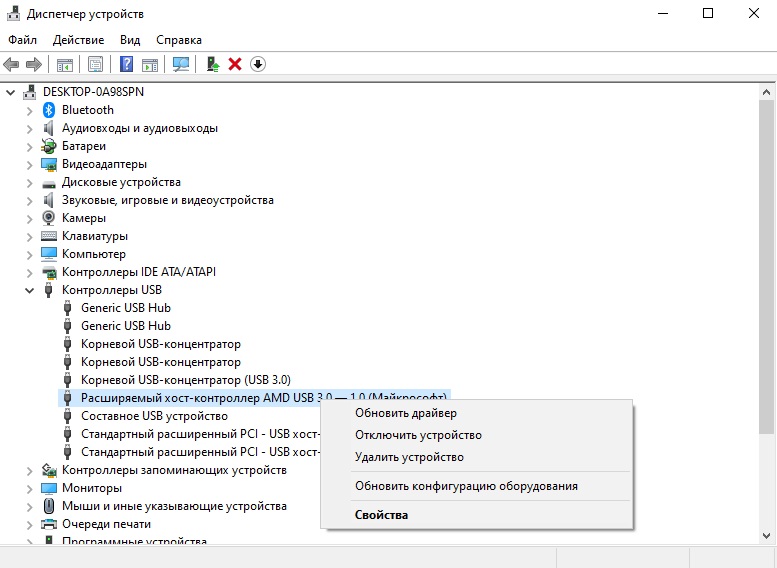
- Opcija odaberite automatsko pretraživanje. Ako se vozači ne nađu na mreži, možete ih ručno preuzeti s web resursa producenta matične ploče (za PC) ili prijenosnog računala. Alternativna opcija - upotreba trećeg softvera za automatsku instalaciju i ažuriranje upravljačkih programa uređaja.
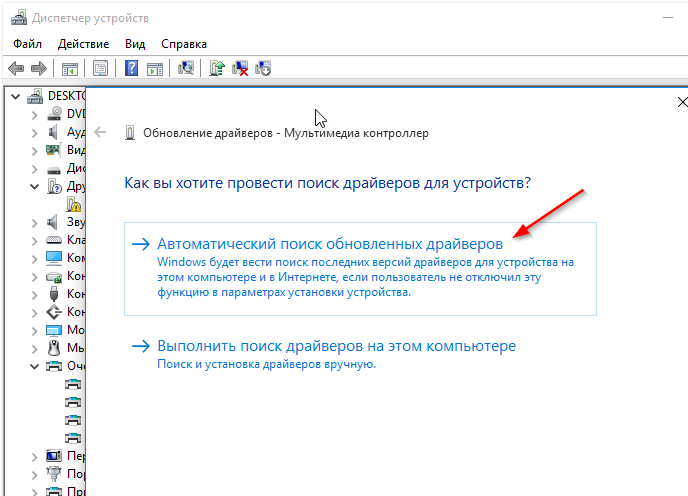
- Ponovno pokrenite računalo tako da promjene stupe na snagu.
Ispitali smo nekoliko rješenja problema kada se, prilikom povezivanja USB uređaja, pojavljuje obavijest "Ovaj uređaj može brže raditi ...". Jeste li se uspjeli riješiti poruke i koja je od metoda radila u vašem slučaju? Recite nam o tome u komentarima.
- « Zašto i kako ažurirati upravljačke programe video kartice
- Načini povratka novca za pretplatu na iTunes »

